Sommaire
1. Utilisation du flasher une fois installé
2. Code d’erreurs
3. Liens utiles
1. Utilisation de l’E3-Flasher pour un downgrade
Nous voici arrivé à la partie la plus intéressante du tutoriel, comment utiliser l’E3 lorsque celle-ci est installée sur la PS3. Une fois que le montage de la console est terminé, vous pouvez déjà démarrer votre PS3 simplement, pour voir si tout fonctionne, donc à ce moment-là, mettez tous les interrupteurs de l’E3 en bas, comme ceci (la couleur orange indiquant la position de l’interrupteur) :

Une fois que vous avez mis tous les interrupteurs en bas, vous pouvez démarrer votre PS3. Les 8 LEDs bleues au-dessus de la prise SATA clignotent 4 par 4.
Laissez votre PS3 booter correctement au XMB, une fois que c’est fait, vous pouvez l’éteindre (avec le bouton power, évitez d’utiliser la manette lors de l’utilisation de l’E3)
Mise à jour du flasher :
Une fois que vous avez éteint votre console, vous allez pouvoir mettre à jour votre E3. Pour ceci, prenez une update du dossier que j’ai mis à disposition, de préférence, mettez la mise à jour Samsung ou celle qui date du 22.11.11.
Prenez le fichier qui se nomme « update.bin » puis placer le sur votre carte mémoire microSD. Une fois fait, vous pouvez mettre la microSD dans le logement prévu pour sur l’E3. Une fois que c’est fait, mettez les interrupteurs comme ceci :

Une fois que vous avez fait ça, vous pouvez allumer votre PS3.
Elle va booter normalement, et les 8 LEDs bleues vont toutes s’allumée à ce moment-là, laissez votre console allumée pendant quelques secondes pour que l’E3-Flasher ce mette correctement à jour. Vous pouvez ensuite de nouveau éteindre votre PS3 (toujours avec le bouton power).
Dump de votre mémoire flash :
Lorsque vous touchez à la mémoire flash, il est toujours préférable de faire une sauvegarde/backup de votre mémoire flash (NOR). C’est donc une étape à faire avec l’E3.
Donc une fois que vous avez éteint votre PS3, placez les interrupteurs comme ceci :

Une fois que c’est fait, vous pouvez redémarrer votre PS3. Attendez qu’elle boot correctement dans le XMB (comme indication, j’attends que le message « Appuyez sur la touche PS » disparaisse de l’écran avant de faire quoique ce soit).
Donc, une fois que ce message à disparu, les LEDs bleues clignotent 4 par 4. Vous pouvez alors appuyer sur le bouton « Start » de l’E3 (bouton rond de couleur verte tout à gauche). Une fois que vous avez appuyez sur le bouton, les LEDs bleues vont s’éteindre puis après un moment elles s’allumeront une par une (cela indique une barre de chargement en quelque sorte, le temps peut varier entre 2-3 minutes). Une fois que le processus est terminé, les LEDs bleues clignoteront de nouveau 4 par 4.
Par mesure de sécurité, refaites la manœuvre 2 fois, comme ça vous aurez 3 dumps de votre mémoire à disposition, on est jamais assez prudent ![]()
Comme dit, une fois que vous avez effectué vos 3 dumps, éteignez votre PS3 et prenez votre microSD et mettez là sur votre PC. Une fois que vous avez ouvert votre microSD, vous aurez 3 fichiers qui se nomment « bkpps30, bkpps31, bkpps32 » (les noms peuvent varier mais c’est comme ça qu’ils se nomment généralement).
Créez un dossier « Dumps PS3 » et placez les 3 dumps dedans. Une fois que c’est fait, il faut impérativement contrôler la taille de vos dumps (clique droite -> propriétés) et la taille doit faire exactement 16'777'216 octets (ou Bytes). Si l’un des dumps ne fait pas cette taille-là, le dump c’est mal effectué, à ce moment-là, recommencez l’opération pour faire un dump.
Sauvegarde de la NOR PS3 sur l’E3 :
Une fois que vous avez copié votre dump sur votre PC, vous pouvez remettre votre microSD sur votre PS3 (laissez votre dump à la racine de la carte). Une fois que vous avez mis votre microSD dans son emplacement, positionnez les interrupteurs de cette façon :

Maintenant que vous avez mis les interrupteurs dans cette position, allumez votre PS3 et attendez qu’elle boot correctement au XMB. Une fois que votre PS3 est démarrée, appuyez le sur bouton « Start » de votre E3, les 4 LEDs vont s’éteindre puis de nouveau se rallumer une par une, le processus peut de nouveau prendre 2-3 voire 4 minutes. Et comme avant, une fois que le processus est terminé, les LEDs bleues se remettront à clignoter 4 par 4.
Downgrade de la PS3 :
Maintenant remettez votre microSD sur votre PC, une fois que votre PC a reconnu celle-ci, prenez les fichiers « e3_downgrad.bin » présent dans le dossier à télécharger puis glisser le sur votre microSD, toujours en laissant vos dumps à la racine.
Une fois que la copie du fichier est terminée, vous pouvez remettre votre microSD dans son emplacement sur l’E3. Cette fois, avant de toucher aux interrupteurs, coupez le courant de votre console (avec l’interrupteur si vous avez une FAT, ou enlevez le câble si vous avez une Slim). Une fois que c’est fait, positionnez les interrupteurs de cette façon :

Maintenant que c’est fait, vous pouvez remettre le courant sur votre console, puis la démarrer.
Attendez une nouvelle fois que la console aïe bien booté sur le XMB, attendez encore quelques secondes puis appuyez sur le bouton « Start ».
/ !\
Infos : Si votre console venait à bricker, ce serait à ce moment-là. Pour limiter au maximum ce risque, attendez bien que votre console aie booté sur le menu.
Si par malchance votre PS3 venait à bricker, je vous invite à suivre mon tutoriel « Réparer votre PS3 qui a été brickée par l’E3-Flasher ».
/ !\
Une fois que vous avez appuyez sur « Start », le processus le plus long a commencé. Comme les fois précédentes, les LEDs bleue vont toutes s’éteindre puis se rallumer une par une, cette procédure peut prendre entre 10-15 minutes, donc nous vous affolez pas si la première LED met du temps à s’allumer, c’est normal.
Après avoir attendu et une fois que les 4 LEDs clignotent de nouveau 4 par 4, vous pouvez éteindre votre console.
Mettre la console en Factory Mode :
Une fois que votre console est éteinte, coupez à nouveau le courant de votre PS3 puis placez les interrupteurs comme ceci :

Maintenant, prenez votre dongle puis mettez la dans le port USB le plus à droite sur votre console (le port le plus prêt du lecteur B-r). Remettez le courant sur votre PS3 puis faite la combinaison « Power + Eject », c’està-dire, appuyez sur « Power » et directement après appuyez sur « Eject ». Votre console va faire 2 « bips », va rester allumer puis s’éteindre toute seule au bout de quelques secondes.
Pendant ce temps-là, vous n’aurez rien à l’écran donc ne vous en faites pas si vous avez un écran noir, c’est normal.
Installation du CFW 3.55 :
Une fois que votre PS3 c’est éteinte, prenez une clé USB (format FAT32) puis connectez là à votre PC.
Mettez-y à la racine les deux fichiers présents dans le dossier « step1 » qui se trouve dans le dossier « Pour clé USB » que j’ai mis en téléchargement.
Le fichier qui se nomme « PS3UPDAT.PUP » est le CFW (Rogero 3.7). Une fois que la copie est terminée, mettez votre clé USB à nouveau dans le port le plus à droite de votre console.
Et comme avant, refaite la combinaison « Power + Eject » pour allumer votre PS3.
Encore une fois, vous n’aurez ni image et ni son à votre écran, c’est normale, le processus est en cours. Ça dure environs 2-3 minutes le temps que la PS3 finisse l’installation du CFW. Une fois que la PS3 a terminé, elle va de nouveau s’éteindre d’elle-même.
Vous pouvez reprendre votre clé USB puis remettez là sur votre PC. Supprimez les deux fichiers toujours présents puis collez celui qui est présent dans le dossier « step2 ».
Une fois que c’est fait, remettez encore une fois votre clé USB sur le port le plus à droite de votre PS3, et de nouveau, faites la combinaison « Power + Eject». Cette fois-ci ça ne devrait pas durer plus qu’une minute, et une fois le processus terminé, la console s’éteindra de nouveau toute seule.
Redémarrage de la PS3 :
Maintenant vous pouvez enlever votre clé USB et démarrer votre PS3 normalement. Lorsqu’elle sera allumée, vous aurez le « Sony » en gros sur votre écran, comme la première fois que vous aviez démarrer votre console.
Donc la suite sera pareil, ça va vous demander la langue du système, le fuseau horaire etc.. Faites toutes les étapes puis à la fin vous arrivez dans le XMB, déjà à ce moment-là, vous aurez le coldboot « Rogero », puis si vous allez dans l’onglet « Jeux » vous aurez deux nouveaux emplacement dont le fameux « Install Package Files », tout ceci confirme que votre PS3 est bel est bien jailbreak.
Attention :
Votre PS3 est maintenant jailbreak grâce au downgrade, maintenant attention à ne pas installer n’importe quel CFW, il faut en installer un qui ne s’occupe pas de vérifier du hash syscon LV1, sinon votre console brickera à coup sûr.
Vous pouvez par contre sans autre risque installer un CFW 4.40 Rogero.
2. Codes d’erreur
Il est possible que lors de l’utilisation de l’E3-Flasher, à un certain moment vous vous retrouviez confronté à un code d’erreur. Ceux-ci apparaissent comme ça :
Vous lancez un processus (en appuyant sur Start ) mais au lieu que les LEDs s’allument une par une, vous en avez plusieurs qui clignotent. Par exemple, la 1ère, 2ème et 6ème. Donc nous pouvons interpréter le code d’erreur comme ceci :
1 1 0 0 0 1 0 0.
Les « 1 » représentent les LEDs qui clignotent, et les « 0 » représentent les LEDs qui sont éteintes.
Ci-dessous, vous trouverez un tableau indiquant quel code d’erreur représente quoi et comment faire pour remédier au problème.
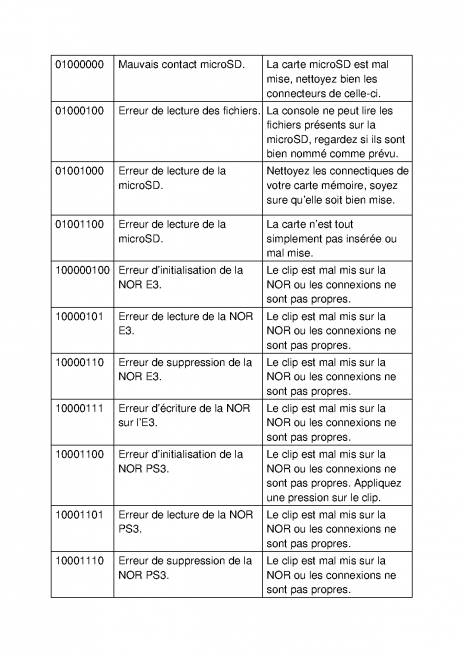
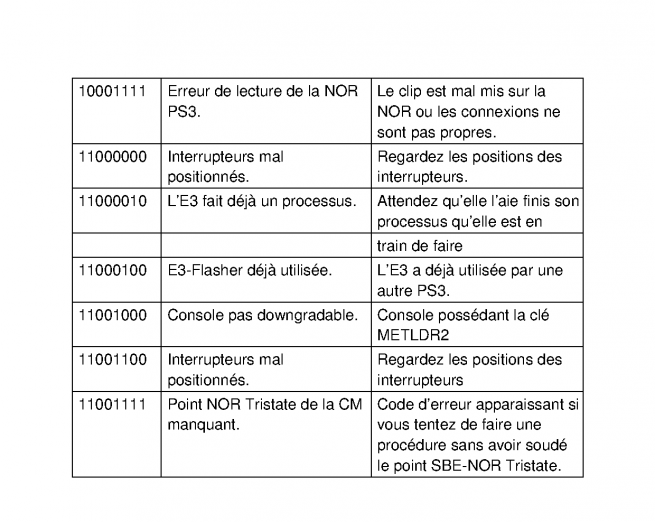
5. Liens utiles
Voici une petite liste de liens qui pourraient vous servir lors de votre utilisation avec votre E3-Flasher :
http://www.ps3devwik.../wiki/Main_Page
C’est l’encyclopédie du hardware de la PS3, certes le site est en anglais, mais même ceux connaissant que les base s’y retrouverons.
http://e3-tech.net/
Site officiel de la team E3DIY, ce site n’est pas très actif mais nous avons la possibilité d’y retrouver des informations sur l’E3 directement de la team, ce qui peut être pratique, site aussi en anglais.
http://www.e3-forums.com/
Forum officiel de l’E3-Flasher ou sont postés les news, problèmes des membres etc… Cela peut aussi en aider quelques-uns si un problème survient, forum en anglais.
http://www.e3-flasher.fr/
Voici cette fois le site officiel sur l’E3-Flasher côté francophone, vous y trouverez différents tutoriels, infos etc…directement en rapport avec l’E3Flasher.






















